小编告诉你windows10怎么卸载软件
分类:win10教程 发布时间:2017-10-09 19:47:34
随着win10的推出,很多用户都迫不及待的想看看win10长啥样。但是,在安装win10系统了之后,怎么卸载自己安装的第三方软件呢?有网友就提出这个问题,为了帮助到那些网友,小编这就跟大家分享win10卸载软件的图文操作。
下载安装win10系统成为潮流,一时间各种安装教程满天飞,但是,在安装win10系统了之后,以前的一些软件就会占用着内存,怎么卸载安装的一些不需要的软件呢?接下来,小编就教大家卸载win10软件的操作教程,希望能够帮助到大家。
windows10卸载软件图文解说
鼠标右键点击“这台电脑”,选择“属性”。
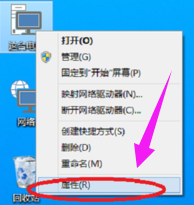
win10界面1
点击左上角的“控制面板主页”
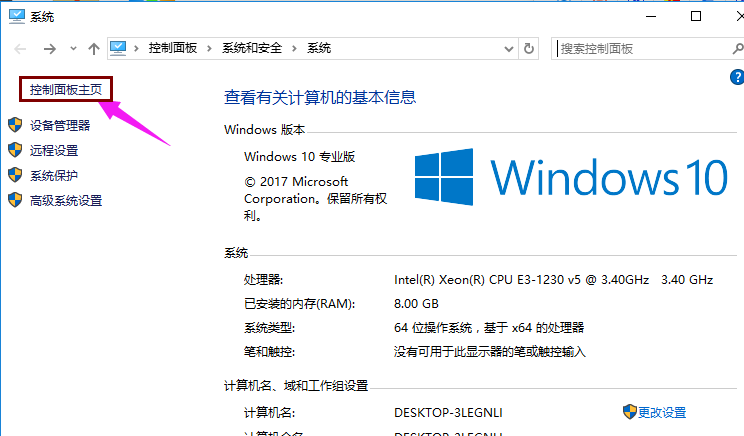
win10界面2
点击左下角“卸载程序”
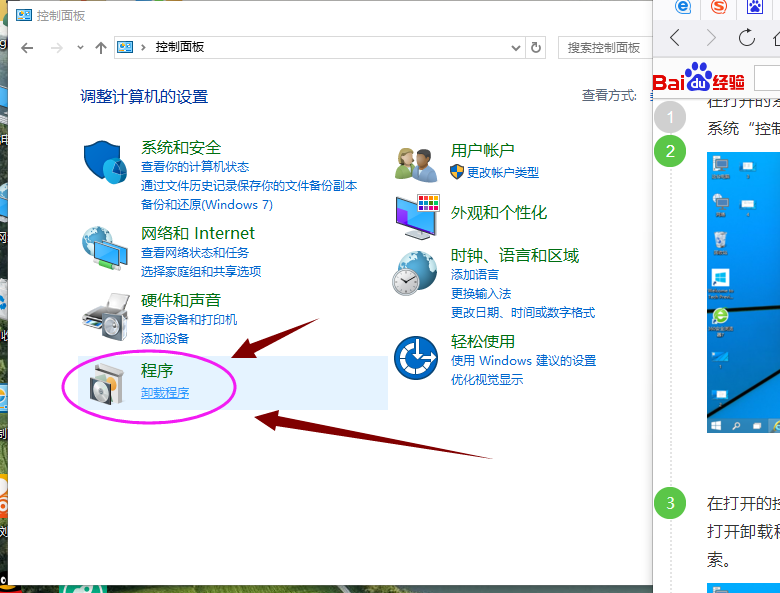
win10界面3
选择不需要的程序,鼠标右键点击,这里以“风行视频加速器”为例,点击弹出“卸载(U)”。
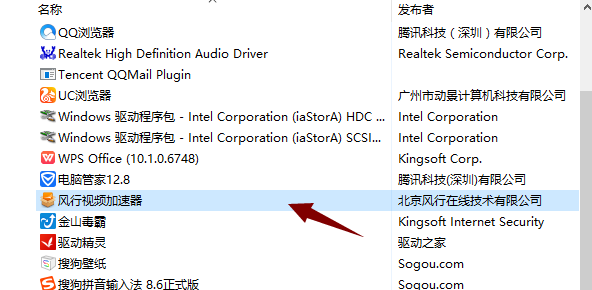
win10界面4
然后进入到卸载界面,点击“进行卸载”,完成后,点击“完成”,以完成卸载操作。
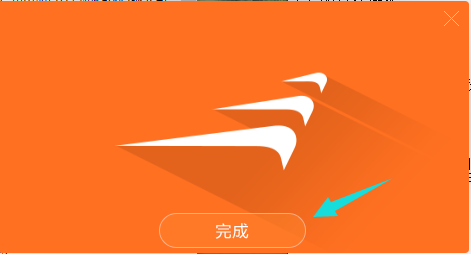
win10界面5
以上就是win10卸载软件的操作步骤了,除了使用程序卸载外,还可以使用其它的工具进行卸载。
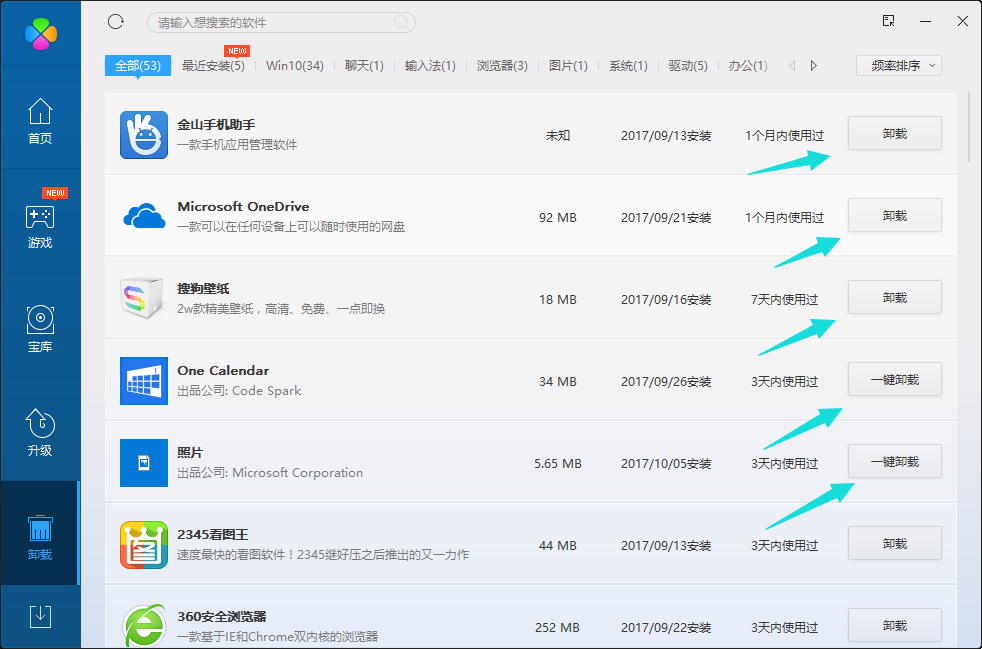
win10界面6
希望对大家有帮助。






 立即下载
立即下载







 魔法猪一健重装系统win10
魔法猪一健重装系统win10
 装机吧重装系统win10
装机吧重装系统win10
 系统之家一键重装
系统之家一键重装
 小白重装win10
小白重装win10
 杜特门窗管家 v1.2.31 官方版 - 专业的门窗管理工具,提升您的家居安全
杜特门窗管家 v1.2.31 官方版 - 专业的门窗管理工具,提升您的家居安全 免费下载DreamPlan(房屋设计软件) v6.80,打造梦想家园
免费下载DreamPlan(房屋设计软件) v6.80,打造梦想家园 全新升级!门窗天使 v2021官方版,保护您的家居安全
全新升级!门窗天使 v2021官方版,保护您的家居安全 创想3D家居设计 v2.0.0全新升级版,打造您的梦想家居
创想3D家居设计 v2.0.0全新升级版,打造您的梦想家居 全新升级!三维家3D云设计软件v2.2.0,打造您的梦想家园!
全新升级!三维家3D云设计软件v2.2.0,打造您的梦想家园! 全新升级!Sweet Home 3D官方版v7.0.2,打造梦想家园的室内装潢设计软件
全新升级!Sweet Home 3D官方版v7.0.2,打造梦想家园的室内装潢设计软件 优化后的标题
优化后的标题 最新版躺平设
最新版躺平设 每平每屋设计
每平每屋设计 [pCon planne
[pCon planne Ehome室内设
Ehome室内设 家居设计软件
家居设计软件 微信公众号
微信公众号

 抖音号
抖音号

 联系我们
联系我们
 常见问题
常见问题



